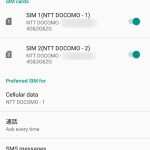KEYoneからKEY2への移行はスムーズ。KEYoneでの経験が活きた
話が前後してしまったけれど(苦笑)、私の旧機になったBlackBerry KEYoneはすでにお休み状態になり、BlackBerry KEY2の一台体制になっています。
(iPhoneは自宅Wi-Fiに接続して一部アプリのみに使用)
KEYoneを購入してBlackBerry Classicから移行した際は、OSがBlackBerry OSからAndroidに変わったこともあって一苦労しましたが、今回の「KEYone→KEY2」の移行はスムーズでした。
OSが変わらないとラクっぽい
やっぱりOSが変わっていないのが大きな要因なのでしょうか。
「あれ~?」「おかしいなぁ…」といったことなく移行できました。
ClassicからKEYoneへの移行の時は、アドレス帳のが苗字と名前が逆になって移っていたりして一筋縄ではいかなかったけれど、今回は「あれ?もう終わっちゃった」っていうぐらいすんなりできました。
前回(Classic→KEYone)と今回(KEYone→KEY2)の違いと言えば、なんといってもOS。
BlackBerry OSからAndroidに移行するのとAndroid→Androidでは、全然違うなと感じました。
iOS→iOSもスムーズですからね。
こうやって移行した
昨年KEYoneに移行した時の経験を生かして、加えて他のBlackBerryユーザーの方のブログを参考にして、今回はこんなふうにして移行しました。
BlackBerryコンテンツ転送を使った
アプリの中に「コンテンツ転送」というのがあったので、それを使いました。
旧端末に保存されているデータを新しいBlackBerry端末にWi-Fi経由で転送してくれるそうで、各種OSにも対応していました。
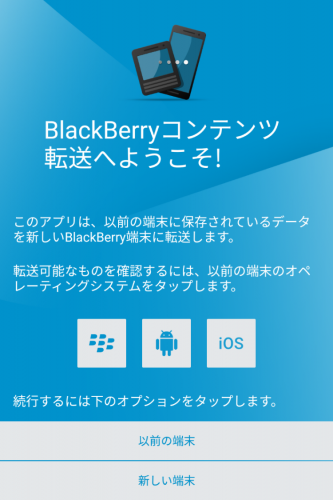
「Android→Android」の場合は、↓の中の緑チェックマークの項目が転送可能のようです。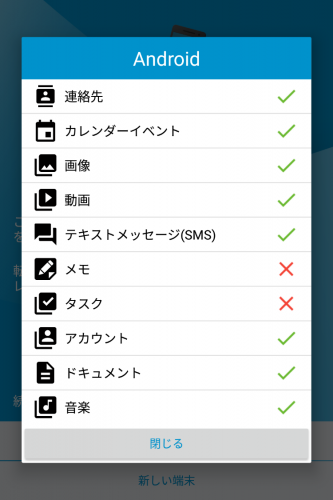
ほぼカバーされていて、これだけで終わった気分になれました。
実際はまだだったけれど(笑)。
アプリはインストールしてログアウト&ログイン
各種アプリ(EvernoteやらSNS関係やら運動系やら)は、KEY2にインストールした後、ひたすら
「KEYoneからログアウト、KEY2にログイン」
をやりました。
それだけでは不十分な(違うステップを踏む必要がある)一部アプリについては、「○○ 端末 引っ越し」などでググって、ヒットしたサイトを参考にして行いました。
当たり前のようにやったけれど、
「便利な世の中になったもんだ」
としみじみ感じました(笑)。
Gmailはラク。仕事メールはKEYoneと同じステップを踏めばスムーズ
メールはGmailアプリを使わず(無効にしています)、BlackBerry Hubで一元管理しています。
電話、プライベートのメール、仕事のメール、SMS、Facebook等々の連絡は、Hubで全てが時系列で分かるようにしています。
去年KEYoneのHubにアカウントを追加する際、Gmailはアカウント名とパスワードを入れるだけで済んだのでよかったですが、仕事のメール(独自ドメインのやつ)はサーバーのサポートサイトを参照しながらああだこうだと試行錯誤して、1時間以上かかって設定しました(苦笑)。
今回もそうなるかと思いきや、KEYoneと全く同じように入力したら、あっさり完了しました。
「KEYoneでの経験が活きたなぁ」と勝手に思っています(笑)。
現状はKEYoneとほぼ同じ仕様。ここからどう変化させようか
KEY2の電源ボタンを押してから、2時間ほどで一通り終えることができました。
(かかりすぎ? 早い? 分からない…(^^;))
KEYoneから設定を大きく変えておらず、現状はKEYoneとほぼ同じ仕様。
使いやすいけれど代わり映えしていないという、もどかしい状態です(苦笑)。
ここからどう変えていこうか。
まずは日本語入力かな。
AquaMozcというアプリが良さそうなので、導入してみようかと思っています。
正直なところ、KEYoneでWnn Keyboard Labを使っていたので、KEY2でデフォルトになっているiWnnも悪くないのですが(苦笑)。
書いた人

-
スポーツを見るのも好きなトレーニングジャンキー。サブ3.5を目指す(あと2分ちょっと…)自称中級市民ランナー。
見る方では、海外サッカー、マラソン、トライアスロン、格闘技全般、NBA、ラグビーが主な守備範囲。テニスもMLBも陸上競技も好き。
公認会計士 税理士
>>>詳しいプロフィール
最近書いた記事
- 2025年7月1日雑感2025年前半終了。やっぱりスポーツの重大ニュースが多すぎて絞り切れない…(苦笑)
- 2025年6月30日サッカー現在開催中のクラブW杯は全然見ていない…
- 2025年6月24日ランニング、マラソン限界突破への挑戦「Breaking 4」が楽しみ!
- 2025年6月13日生活と健康シューズを変えて○○改善? ベアフットシューズを使用し始めた